ምን ማወቅ
- በዊንዶውስ ውስጥ ከተያያዙት ፋይሎች ቀጥሎ ያለውን ተቆልቋይ ቀስት ይምረጡ > አባሪዎችን በሙሉ > ፋይሎችን ለማስቀመጥ > እሺ > አቃፊ > እሺ.
- በማክ ላይ መልእክት > አባሪዎችን > አውርድ ሁሉንም > አቃፊ >ይምረጡ ምረጥ።
ይህ ጽሁፍ Outlook ለ Microsoft 365 በመጠቀም በኮምፒውተራችን ላይ ብዙ አባሪዎችን በአንድ ጊዜ እንዴት ማስቀመጥ እንደሚቻል ያብራራል። Outlook 2019, 2016, 2013, 2010; Outlook.com; እና Outlook ለ Mac።
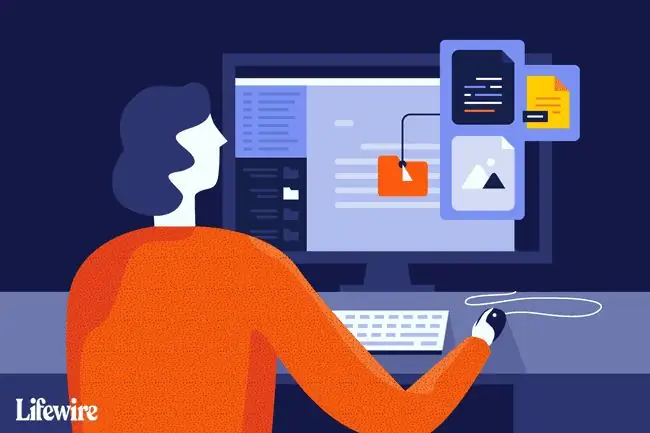
ኢሜል አባሪዎችን አስቀምጥ
ከአንድ ፋይል በላይ ተያይዘው የኢሜል መልእክት ሲደርሱዎት እያንዳንዱን በተናጥል ወደ ተመሳሳይ ማውጫ ማስቀመጥ ጊዜ ይወስዳል። በ Outlook ውስጥ ሁሉንም የተያያዙ ፋይሎችን ወደ አንድ አቃፊ ለማስቀመጥ አንድ እርምጃ ብቻ ነው የሚወስደው።
በአንድ እርምጃ በርካታ የኢሜይል አባሪዎችን ለማስቀመጥ፡
-
መልእክቱን በOutlook ውስጥ ወይ በተለየ መስኮት ወይም በOutlook የንባብ መቃን ይክፈቱ።

Image -
በ አባሪዎች አካባቢ፣ ከተያያዘው ፋይል ቀጥሎ ያለውን የአባሪ ተቆልቋይ ቀስት ይምረጡ።

Image - ይምረጡ ሁሉንም ዓባሪዎች ያስቀምጡ ። ወይም፣ ፋይል > አባሪዎችን አስቀምጥ ይምረጡ።
-
በ ሁሉንም ዓባሪዎች አስቀምጥ የንግግር ሳጥን ውስጥ ለማስቀመጥ የሚፈልጓቸውን ፋይሎች ያድምቁ።
- ፋይሎችን ለመምረጥ ወይም ከምርጫው ለማስወገድ Ctrl ተጭነው ይያዙ።
- ተጫኑ እና Shift በዝርዝሩ ውስጥ ያሉ የአባሪዎችን ክልል ለመምረጥ ተጭነው ይያዙ።

Image - ይምረጡ እሺ። ይምረጡ
-
ሰነዶቹን ለማስቀመጥ የሚፈልጉትን አቃፊ ይምረጡ።

Image - ይምረጡ እሺ። ይምረጡ
በርካታ አባሪዎችን በአንድ ጊዜ በ Outlook ለ Mac ያስቀምጡ
ከመልዕክት ጋር የተያያዙትን ሁሉንም ፋይሎች በ Outlook ለ Mac ለማስቀመጥ፡
- አባሪዎችን የያዘውን መልእክት ይክፈቱ። ኢሜይሉ በOutlook ለ Mac የንባብ መቃን ወይም በራሱ መስኮት ውስጥ ሊከፈት ይችላል።
-
ይምረጡ መልዕክት > አባሪዎች > አውርድ ሁሉንም ። ወይም፣ Command+E ይጫኑ።
በ Outlook 365 ለማክ የ Shift+Command+E የቁልፍ ሰሌዳ ጥምር ይጠቀሙ።

Image -
በአማራጭ ኢሜይሉን ይክፈቱ እና አውርድ ሁሉንም ከአባሪው ስር ይምረጡ። ይምረጡ።

Image -
ሰነዶቹን ለማስቀመጥ የሚፈልጉትን አቃፊ ይምረጡ።

Image - ይምረጡ ይምረጡ።
የተመረጡ አባሪዎችን በ Outlook ለMac ያስቀምጡ
የተመረጡትን የፋይሎች ክልል ለማስቀመጥ፡
- ማስቀመጥ የሚፈልጓቸውን ፋይሎች የያዘውን መልእክት ይክፈቱ።
-
በአባሪው አካባቢ ቅድመ እይታ ይምረጡ።

Image -
ማስቀመጥ የሚፈልጓቸውን ፋይሎች ያድምቁ። የተለያዩ ፋይሎችን ለመምረጥ Shift ተጭነው ይያዙ።

Image -
ማንኛውም ፋይል በቀኝ ጠቅ ያድርጉ።
የቀኝ የመዳፊት ቁልፍ ከሌለህ Ctrl ተጫን እና የግራ የማውስ አዝራሩን ጠቅ አድርግ።
-
ምረጥ አስቀምጥ እንደ።

Image -
ፋይሎቹን ለማስቀመጥ ወደ ሚፈልጉበት ማውጫ ይሂዱ።

Image - ይምረጡ አስቀምጥ።






